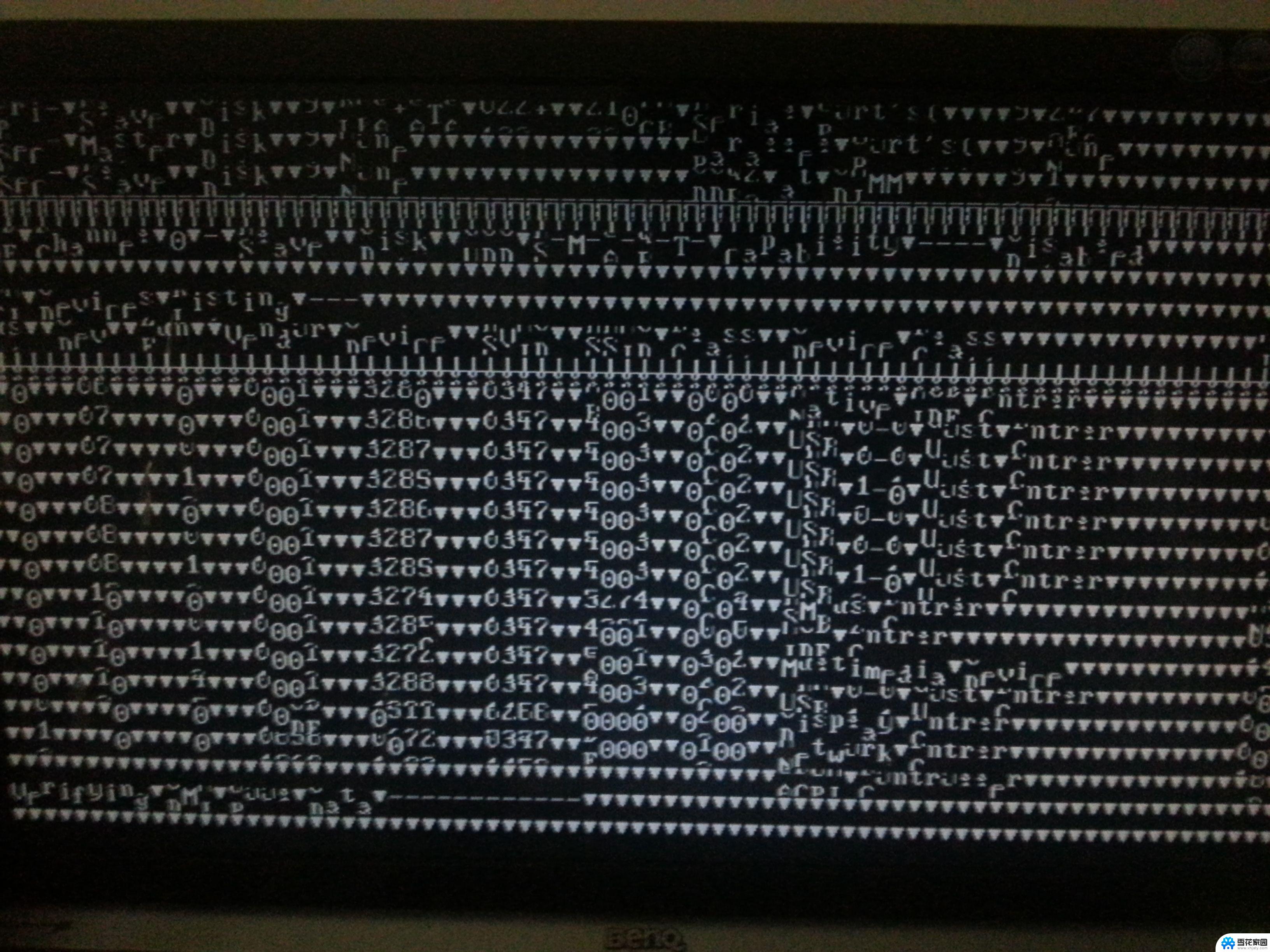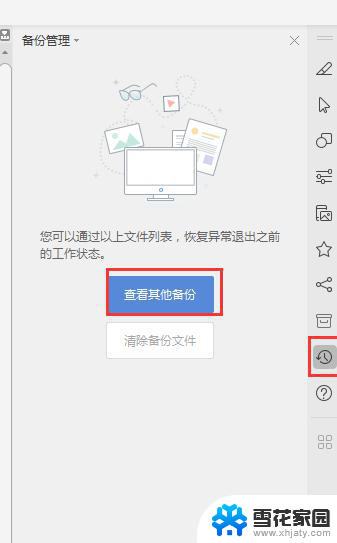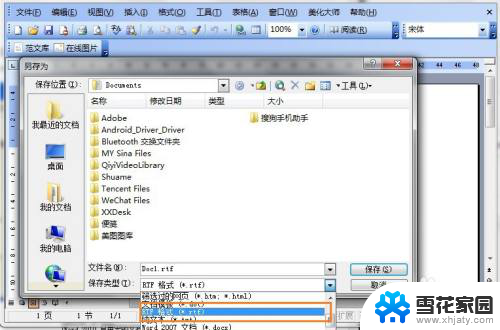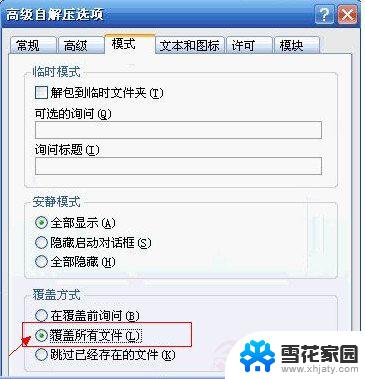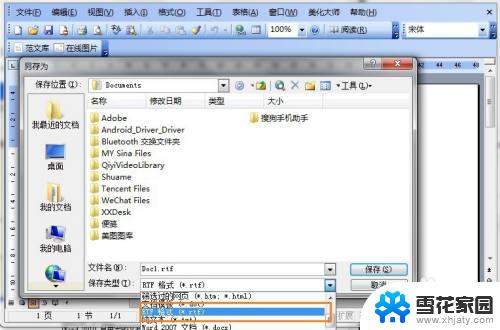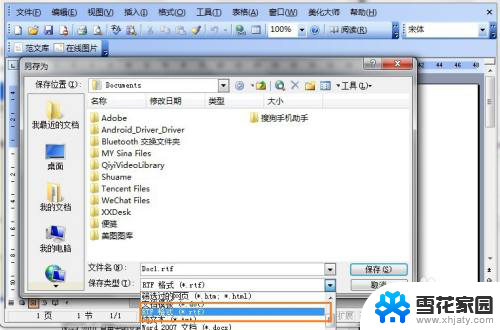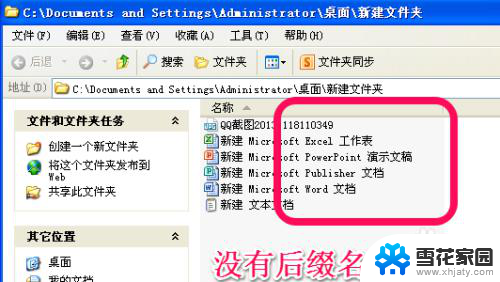电脑有些文件显示乱码 文件打开后显示乱码怎么办
电脑中出现文件乱码问题时,可能是因为文件编码格式不对或者系统支持的编码格式不一致导致的,当文件打开后显示乱码时,我们可以尝试通过更换文件编码方式或者使用专门的文件转换工具来解决这个问题。也可以尝试通过更新系统或软件版本来解决乱码问题,确保文件能够正常显示。希望以上方法能够帮助您解决电脑文件乱码的困扰。
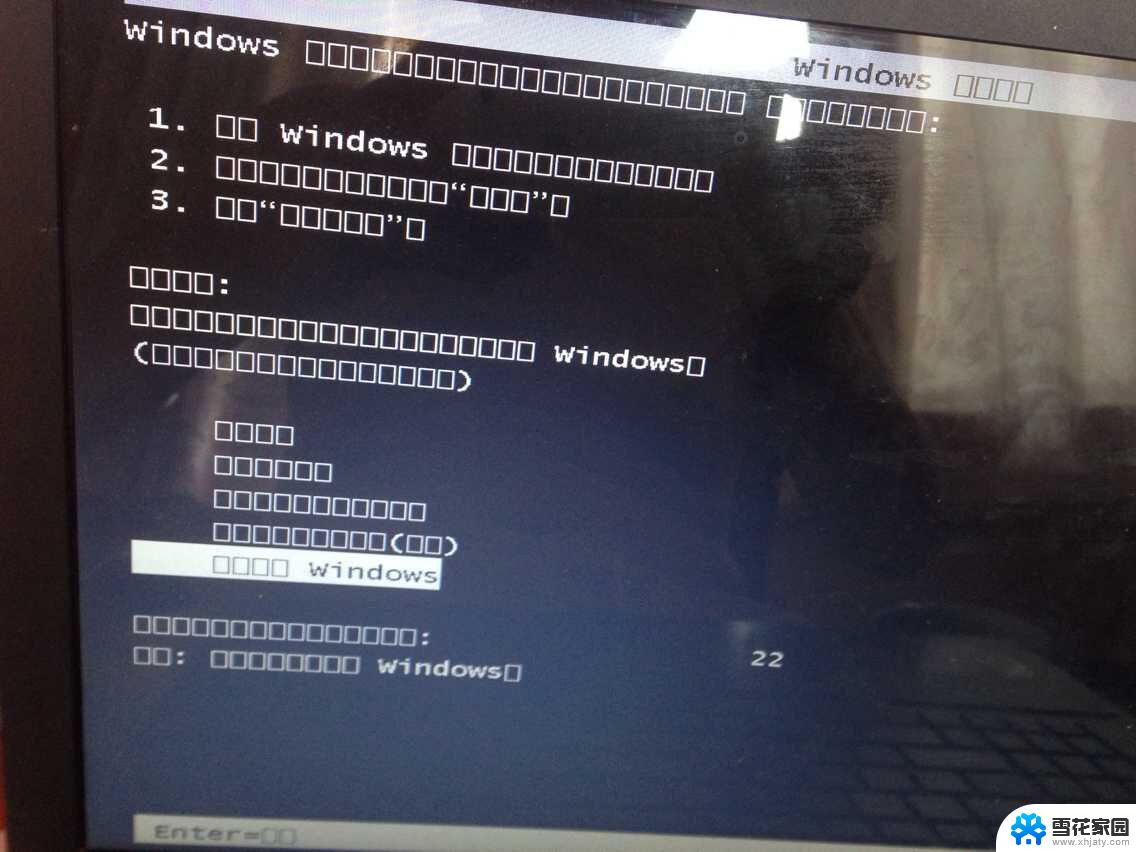
1、点击开始按钮,然后点击“ 控制面板 ”
2、先将“ 查看方式” 设置成“ 类别 ”,然后点击“ 时钟、语言和区域 ”
3、再点击“ 区域和语言 ”
4、点击“ 管理 ”选项卡,然后点击“ 更改系统区域设置 ”
5、将“ 当前系统区域设置 ”设置成“ 英语 ”,然后点击确定按钮, 重启电脑 。重启电脑后整个系统通常会全部变成乱码。
6、重启电脑后,再次找到上面那个位置。将“ 当前系统区域设置 ”设置成“ 中文简体 ”,点击确定按钮, 重启电脑 。
7、经过上述操作,大部分电脑乱码问题可以解决。如果你的问题没还是没有解决,应该是系统缺少了字体导致的,需要安装一下, 下字体库simsun.ttc (本文上部分提供下载),双击下载后的字体库文件,然后点击安装按钮,重启电脑。
注意事项: 电脑中部分文字显示为乱码可能是少字体或语言不同。以后都可以先看看是不是电脑字体库缺少字体的原因造成的,如果不是,在从其他方面查找。
以上就是关于电脑有些文件显示乱码的全部内容,有出现相同情况的用户就可以按照小编的方法了来解决了。